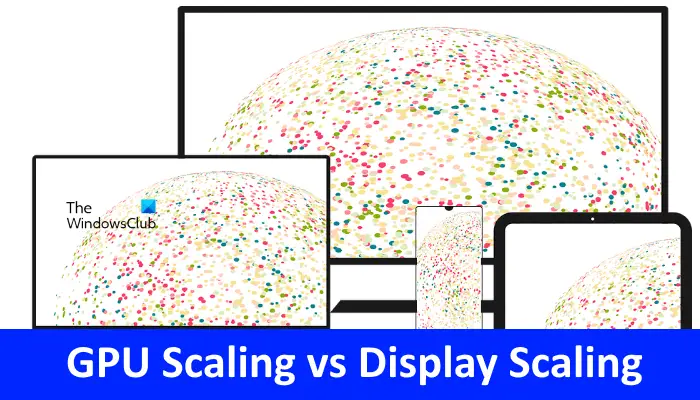コンピューティングでは、スケーリングとは、オブジェクトのサイズを拡大または縮小するプロセスを指します。 オブジェクトのスケーリングは、スケール係数を使用して行われます。 The スケールファクター また 換算係数 図形やオブジェクトの形状を変更せずに、そのサイズを変更するために使用されます。 GPUスケーリングとディスプレイスケーリングという用語について聞いたことがある方もいらっしゃるかもしれません。 この記事では、の違いについて説明します GPUスケーリングとディスプレイスケーリング、およびその長所と短所。
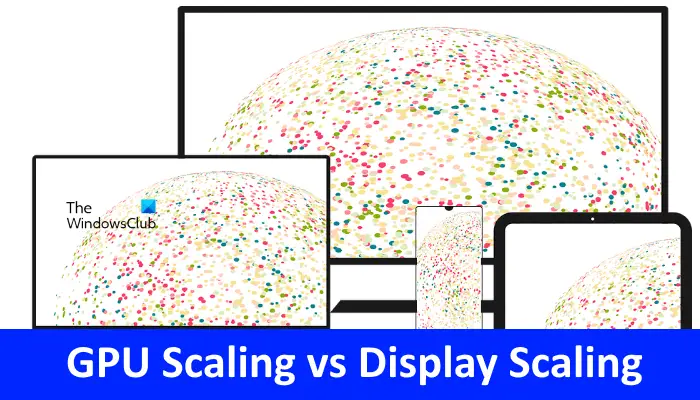
GPUスケーリングとは何ですか?
GPUスケーリングは、最新のグラフィックカードに組み込まれている機能であり、モニターの解像度に応じてゲームのアスペクト比を微調整できます。 例を挙げて理解しましょう。 古いゲームのアスペクト比は4:3または5:4でした。 しかし今日、ほとんどすべてのゲームは、最新のモニターのアスペクト比、つまり16:9と21:9に従って開発されています。 アスペクト比が4:3または5:4の古いゲームを、アスペクト比が大きい最新のモニターでプレイすると、画像とビデオの歪みが発生します。 したがって、古いゲームの画像とビデオの品質を維持するために、GPUスケーリングを使用します。 GPUスケーリングは、ゲームのサイズを適切に調整し、より大きなアスペクト比で画面にフィットさせます。
簡単に言うと、GPUスケーリングを使用することで、ユーザーはピクセル化された効果なしに、より大きなアスペクト比の画面で古いゲームをプレイできます。 アスペクト比の高いモニターで古いゲームをプレイしたことがある場合は、ゲームの周りに黒いバーがあることに気づきました。 これは、ゲームの品質を維持するためにGPUScalingが行ったことです。
GPUスケーリングの種類
グラフィックカードがGPUスケーリングをサポートしている場合、設定に次の3つのGPUスケーリングモードが表示されます(これらのモードの名前は、ブランドごとに異なる場合があります)。
- アスペクト比を維持
- フルパネル
- 中心
これら3種類のGPUスケーリングモードをすべて見てみましょう。
1]アスペクト比を維持する
名前が示すように、このGPUスケーリング方法では、ゲームの元のアスペクト比が保持されます。 したがって、そのゲームをフルスクリーンモードでプレイするかウィンドウモードでプレイするかは関係ありません。ゲームはピクセル化された効果なしでモニター画面に表示されます。
このGPUスケーリングの方法ではゲームが拡張されないため、ゲームの周囲に黒いバーが表示されます。 アスペクト比の維持GPUスケーリングを使用すると、古いゲームを元の品質で大画面でプレイできます。
2]フルパネル
フルパネルGPUスケーリング方法は、ゲームのサイズを拡大することにより、画面全体にゲームを表示します。 したがって、このGPUスケーリングの方法では、ゲームでぼやけた効果が得られます。 ゲームの周りの黒いバーが嫌いな場合は、フルスクリーンに拡大できますが、出力はピクセル化された外観になります。
3]センター
この方法では、画像スケーリングがオフになり、ゲーム全体がディスプレイの中央に表示され、周囲に黒いバーが表示されます。 この方法は、画像やビデオの品質を損なうことなく、大画面で低解像度のゲームをプレイしたい場合に最適です。
ディスプレイスケーリングとは何ですか?
Display Scalingは、画面上のテキスト、フォント、およびその他の要素を増減するために使用されます。 Display Scalingは、視力の弱いユーザーに最適なソリューションです。 表示スケーリングを使用して、テキストを読みやすくするために、ディスプレイ上の要素のサイズを大きくすることができます。
GPUスケーリングとディスプレイスケーリング:違い
上記では、GPUとディスプレイスケーリングとは何かについて説明しました。 それでは、GPUとDIsplayScalingの主な違いを見てみましょう。
- GPUスケーリングでは、ビデオまたは画像をアップスケールおよびダウンスケールする作業は、グラフィックスプロセッシングユニット(GPU)によって行われます。 一方、ディスプレイのスケーリングでは、アップスケーリングとダウンスケーリングのジョブはコンピューターのディスプレイによって実行されます。
- 異なる解像度の複数のモニターがシステムに接続されている場合、コンピューターには、すべてのモニターに異なるディスプレイスケーリングを設定するオプションが表示されます。 GPUスケーリングの場合、複数のグラフィックカードが必要になります。
- ディスプレイのスケーリングには、専用のグラフィックカードは必要ありません。 お使いのコンピュータの統合グラフィックカードは、ディスプレイスケーリングを行うのに十分です。 一方、GPUスケーリングでは、特定のアスペクト比の画面で高解像度および低解像度のゲームを処理するための専用のグラフィックカードが必要です。
- ディスプレイのスケーリングを行うには、Windows11/10デバイスの[設定]パネルを開きます。 一方、GPUスケーリングの場合は、ソフトウェアが必要です。
- ディスプレイのスケーリングは、画像のピクセル数によって異なります。 したがって、ディスプレイスケーリングは、高解像度の画像に対してより効果的です。 逆に、GPUスケーリングの結果は、グラフィックスプロセッシングユニットのパフォーマンスによって異なります。 そのため、高解像度ゲームでは、GPUスケーリングを実行するために頑丈なグラフィックカードが必要です。
読んだ:目的のスケーリングモードを使用して、RadeonソフトウェアでGPUスケーリングを有効にする方法。
GPUスケーリングとディスプレイスケーリングの長所と短所
上記では、GPUとディスプレイスケーリングとは何か、およびそれらの主な違いは何かについて説明しました。 それでは、GPUスケーリングとディスプレイスケーリングの長所と短所について説明しましょう。
GPUスケーリングの長所
- GPUスケーリングを使用すると、画面またはモニターに合わせてゲームのサイズを調整するための3つのオプションが得られます。
- GPUスケーリングは、アスペクト比が低い画面でアスペクト比が高い古いゲームをプレイするのに最適です。
- GPUスケーリングのアスペクト比の維持モードとセンターモードは、ゲームの品質を維持し、歪みをあまり発生させずに表示するのに役立ちます。 GPUスケーリングのこれら2つのモードを使用すると、ゲームの解像度を損なうことなく、最新のモニターで古いゲームをプレイできます。
GPUスケーリングの短所
- GPUスケーリングは、元のアスペクト比を維持することでゲームの品質を維持しますが、ゲームの周りに醜い黒いバーを作成します。
- ゲームの周囲に黒いバーが必要ない場合は、GPUスケーリングのフルパネルモードを使用できますが、このモードではゲームが画面全体に拡大され、最終的に歪みが発生します。
- GPUスケーリングのもう1つの欠点は、入力遅延です。 ゲームのプレイ中にキーを押すと、画面に少し遅延が発生します。
ディスプレイスケーリングの長所
- ディスプレイスケーリングには、専用のグラフィックカードは必要ありません。 デバイスの設定に異なるディスプレイスケーリングを適用するオプションがあります。
- Display Scalingを使用して、複数のモニターに異なる画面解像度を設定できます。
ディスプレイスケーリングの短所
高DPIデバイスになると、ディスプレイのスケーリングは複雑になります。 高DPIデバイスにディスプレイスケーリングを適用しているときに、ユーザーに問題が発生する場合があります。
GPUスケーリングとディスプレイスケーリングのどちらが優れていますか?
GPUスケーリングとディスプレイスケーリングには、それぞれ長所と短所があります。 GPUスケーリングは、グラフィックの品質を損なうことなく、古いゲームをより大きな画面でプレイしたい場合に適しています。 一方、GPUスケーリングも入力遅延を引き起こします。 ディスプレイのスケーリングについて説明すると、システムに接続されているディスプレイごとに異なる解像度を設定できます。 一方、高DPIデバイスの場合、ディスプレイのスケーリングはより複雑になります。
GPUスケーリングはパフォーマンスを向上させますか?
GPUスケーリングは、古いゲーム(4:3または5:4のアスペクト比の画面用に開発されたゲーム)を最新のモニターまたは画面(より高いアスペクト比のディスプレイ)で再生できるようにするために行われます。 さて、問題になりますが、GPUスケーリングを行うと、ゲームで少し入力遅延が発生する可能性があります。 したがって、GPUスケーリングはゲームのパフォーマンスに影響を与える可能性があります。
次を読む:Officeプログラムのぼやけたフォントや貧弱な表示スケーリングを修正しました。